به گزارش خبرگزاری ایمنا، نماد تیک زدن یا تیک که گاهی اوقات با نام چک نیز شناخته میشود، عمدتاً برای نشان دادن مفهوم «بله» یا «تأیید» مورد استفاده قرار میگیرد. با افزودن نماد تیک در کنار گزینههای لیست خود میتوانید از انجام شدن و اتمام آنها اطمینان حاصل کنید. همچنین تیک زدن برای به خاطر سپردن انجام کارها نیز مفید است.
قرار دادن علامت تیک در ورد
- بیشتر بخوانید: سکشن بندی در ورد
مرحله اول
برای زدن تیک در ورد ابتدا باید وارد نرم افزار word شده نشانگر ماوس را در مکان مورد نظر برای افزودن نماد قرار دهید و از سربرگ insert روی گزینه symbols کلیک کنید. سپس پنجرهای برای شما باز میشود که باید روی گزینه More symbols کلیک کنید تا یک باکس برای شما نمایش داده شود.

مرحله دوم
در صفحهای که باز میشود شما میتوانید تعداد بسیار بالایی از اشکال مختلف را ببینید. در این قسمت شما باید از قسمت Font گزینه Wingdings ۲ کلید کنید و سپس از آیکونهای ظاهر شده شما میتوانید روی گزینه تیک دلخواه خود (اشکال مختلفی از این علامت وجود دارد) را انتخاب کرده و روی گزینه insert کلید نمائید. خواهید دید که این علامت جایی که نشانگر ماوس در متن شما قرار گرفته است قرار میگیرد.

نکته: علامتهای موجود در این باکس مثل تیک و علامتی که انتخاب کردهاید به عنوان متن خوانده میشوند و امکان کپی کردن و تغییر فونت نیز وجود دارد.
روش تیک زدن در ورد برای فهرستها
اگر در حال تهیه فهرستی از موارد مختلف در ورد هستید، استفاده از منوی بولتها bullets برای اضافه کردن تیک میتواند بهترین گزینه برای شما باشد. همچنین میتوانید از این روش برای افزودن نماد تیک به تنها یک مورد نیز کمک بگیرید. روش دیگری که برای افزودن تیک و علامت چک باکس در ورد به کار میرود آن است که شما ممکنه یک لیست مانند لیست زیر بسازید که به جای علامت دایره و یا عدد علامت چک باکس یا یک علامت دیگر را داشته باشد.
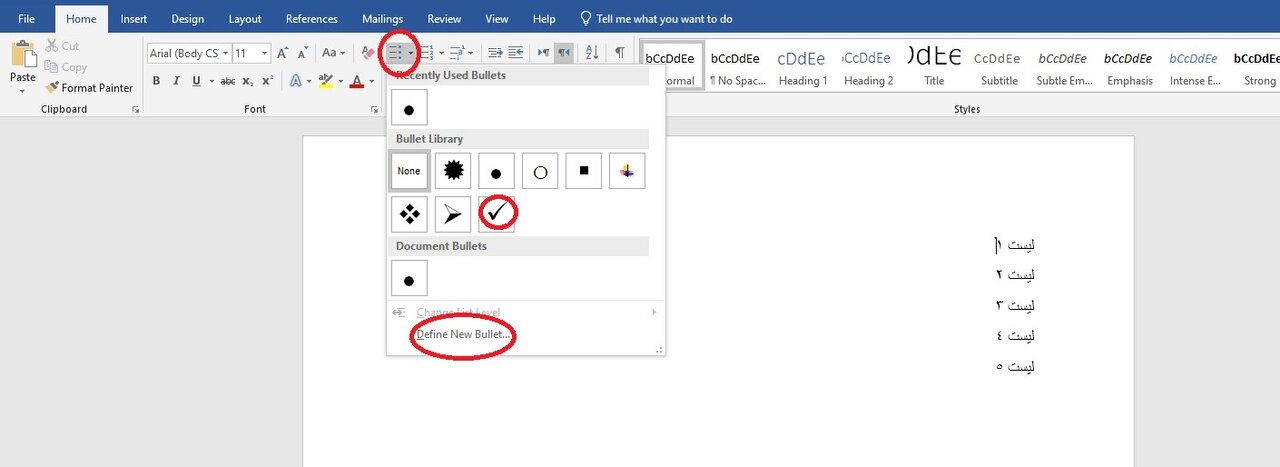
سادهترین روش برای درج علامت تیک در ورد
یکی دیگر از سریعترین روشها برای تیک زدن در ورد این است که نماد مورد نظر را از جای دیگری کپی کرده و در قسمت مورد نظر سند پیست کنید. میتوانید این نماد را از سندهای دیگر یا حتی از صفحه جستجوی گوگل بردارید. میشود گفت استفاده از گوگل سادهترین راه برای پیدا کردن نماد است. کافی است به صفحه جستوجوی گوگل بروید و عبارت «Check mark symbol» یا «نماد تیک» را بنویسید، جستوجو کرده و سپس با زدن دکمههای «Ctrl+C»، آن را کپی کنید.
سپس به سند برگردید، نشانگر ماوس را در مکان مورد نظر قرار دهید و دکمههای «Ctrl+V» را بزنید تا نماد پیست شده و نشان داده شود. همچنین میتوانید راستکلیک کرده و گزینه «Keep Text Only» را برگزینید. با انتخاب این گزینه، تنظیمات اصلی نماد مورد نظر، همراه با آن پیست نخواهد شد و قالببندی پاراگراف در Word بههم نمیخورد.
استفاده از منوی آیکونها برای تیک زدن در ورد
ابتدا سند مورد نظر را باز میکنیم، پس از باز کردن سند به زبانه Insert بروید و گزینه «Icons» را بزنید. سپس در صفحه جدید، درون کادر «Search» کلیک کنید، عبارت «Check» را بنویسید و دکمه Enter را بزنید. فهرست جدیدی باز میشود که میتوانید نماد تیک مورد نظر را از بین موارد آن برگزینید و در نهایت دکمه Insert را بزنید. حالا اگر به سند برگردید، خواهید دید که تصویر تیک به آن اضافه شده است.

کپی کردن نماد تیک با استفاده از Character Map
در ویندوز ۱۰ شما میتوانید از Character Map گزینهی مورد نظر خود را کپی کنید و در ورد یا دیگر برنامههای آفیس پیست کنید. برای این کار کافی است منو استارت را باز کرده و Character Map را تایپ و اینتر بزنید تا اجرا شود. آیکون انتخابی را از پایین انتخاب و کپی میکنیم و در سایر برنامههای مورد نیاز پیست میکنیم.
استفاده از میانبرهای صفحه کلید
شما همچنین میتوانید از میانبرهای صفحهکلید استفاده کنید. قلم را بر روی Wingding قرار دهید و سپس کلید ALT صفحهکلید را پایین نگه دارید و همانطور که ALT را نگه داشتهاید عدد ۰۲۵۲ را تایپ کنید.
باید توجه داشته باشید زبان نوشتار سند لاتین باشد و حتماً از صفحه مخصوص اعداد استفاده کنید و نه از اعداد بخش بالایی صفحه کلید. بعد از انجام این کار قلم خود را به قلم قبلی تغییر دهید.

در تمام این روشها، کافی است یک بار مسیر گفته شده را طی کنید و از آن پس در سند، نماد را کپی کرده و هر جا که خواستید از آن استفاده کنید.












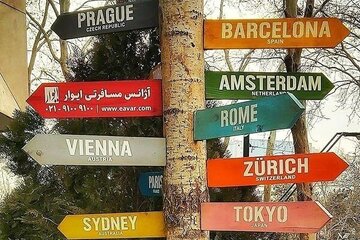























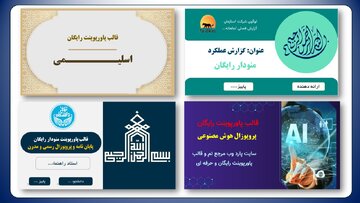


نظر شما